如何删除电脑备份文件 如何在备份磁盘已满时删除旧备份文件
备份文件是保护计算机数据安全的重要手段,然而随着备份文件的积累,总有一天备份磁盘会达到最大容量。这时候删除旧备份文件是必要的,以便为新的备份文件留下空间。但是如何删除电脑备份文件,如何在备份磁盘已满时删除旧备份文件却是让许多用户感到困惑的问题。下面我们将针对这两个问题谈一谈相关的解决方案。
如何在备份磁盘已满时删除旧备份文件
为什么要关心备份磁盘空间是否已满?Win10提供了一些功能,允许您定期备份系统镜像和保存以前版本的文件,这些功能非常有用,因为您的文件和系统受到了备份保护。
但是如果备份磁盘已满,则无法再创建备份文件,从而可能使文件和系统处于危险之中。因此,在Win10中管理备份并定期删除备份文件是非常重要的。
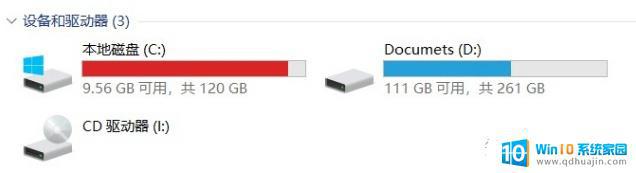 如何释放备份磁盘上的存储空间?
如何释放备份磁盘上的存储空间?如前所述,Win10有许多备份功能来保护您的系统和文件。您可能也已经启用了系统保护以创建系统还原点、使用备份和还原(Windows 7)设置自动镜像备份任务或使用文件历史记录备份文件。
如果您想在Windows10中更好地删除备份文件,请尝试专业的备份软件——傲梅轻松备份专业版。
怎么删除镜像备份?想要删除Windows镜像备份,请您按照以下流程进行操作:
步骤1. 依次点击“开始”>“设置”>“更新和安全”>“备份”>“转到备份和还原(Windows 7)”以打开镜像备份工具。
步骤2. 单击“管理空间”。
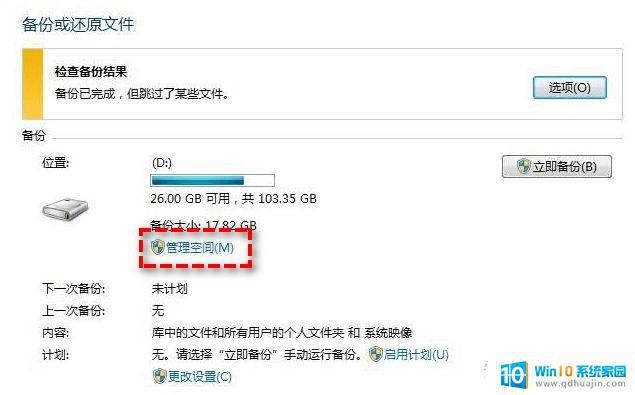
步骤3. 在弹出窗口中,单击“查看备份”以选择需要删除的任意镜像备份文件。
删除备份文件后,您还可以更改Windows以前镜像备份的方式。单击“更改设置”,然后您有两个选择:
让Windows管理用于备份历史记录的空间。仅保留新的系统映像,并将备份占用的空间减少。一个是默认选项,如果备份磁盘总是占满,则可以更改为二个选项,以便在Windows中只保存一个新的Win10系统备份。
怎么删除系统还原点?Win10系统还原点允许您撤消不需要的系统更改,并将受保护的文件还原到以前的版本。如果您认为这占用了太多的空间,可以选择删除所有或部分系统还原点。
步骤1. 在搜索框中输入“系统保护”并打开“创建还原点”。
步骤2. 单击“配置”。
步骤3. 单击“删除”并确认删除此驱动器的还原点。
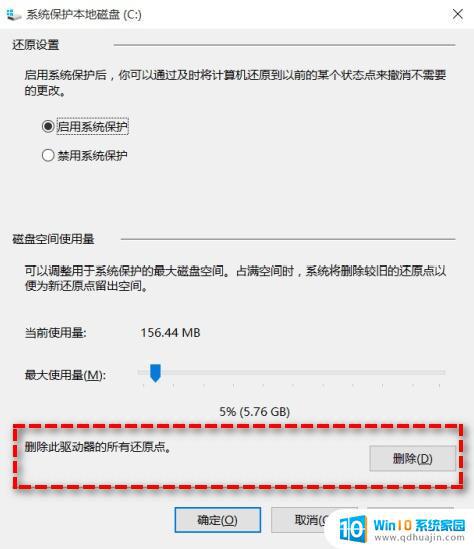
除了删除还原点之外,我们还建议您定期做磁盘清理:
右键单击C:驱动器并选择“属性”>“磁盘清理”,其他驱动器同理。单击“清理系统文件”并等待计算。单击“更多选项”,然后点击“清理”并在弹出窗口中确认“删除”。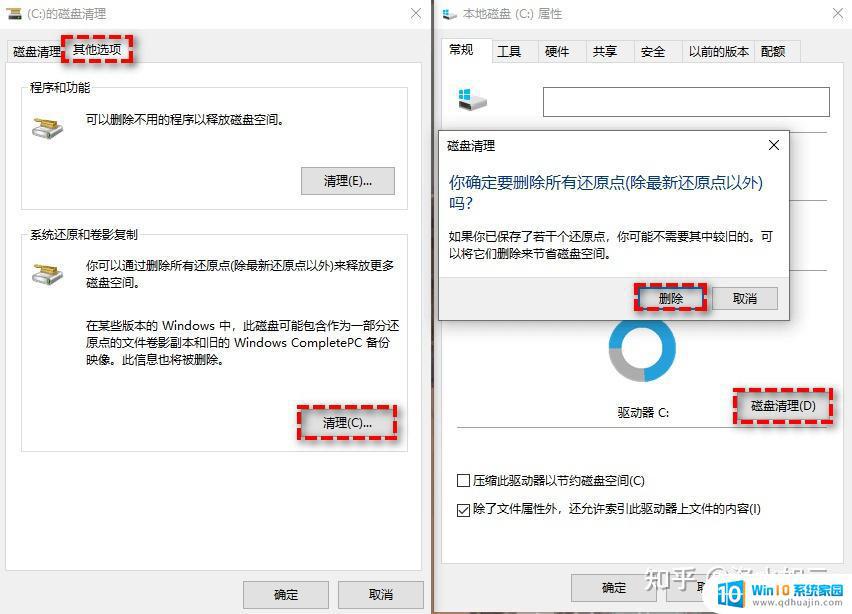 怎么删除文件历史记录?
怎么删除文件历史记录?默认情况下,Windows 10文件历史记录将保存很多版本,因此Windows 10备份磁盘将爆满。但是您也可以轻松地更改设置以自动删除旧版本文件历史记录。
注意:在尝试删除文件历史记录备份版本之前,需要确保备份驱动器已连接并且文件历史记录已打开。否则,不允许删除文件历史记录备份。
想要清除文件历史记录,请按照以下流程操作:
步骤1. 在“控制面板”中打开“文件历史记录”,然后单击“高级设置”。
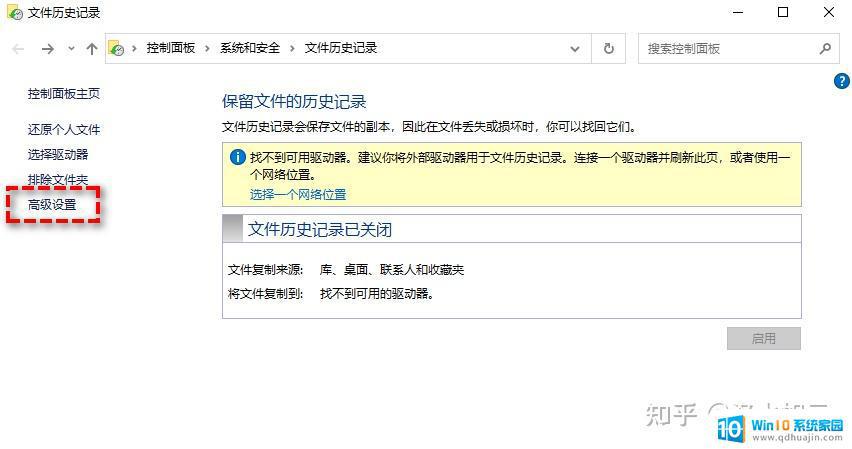
步骤2. 在下一个页面中您可以选择多久保存一次文件副本,以及将保存的版本保留多长时间。或者直接点击“清理版本”删除文件历史记录。
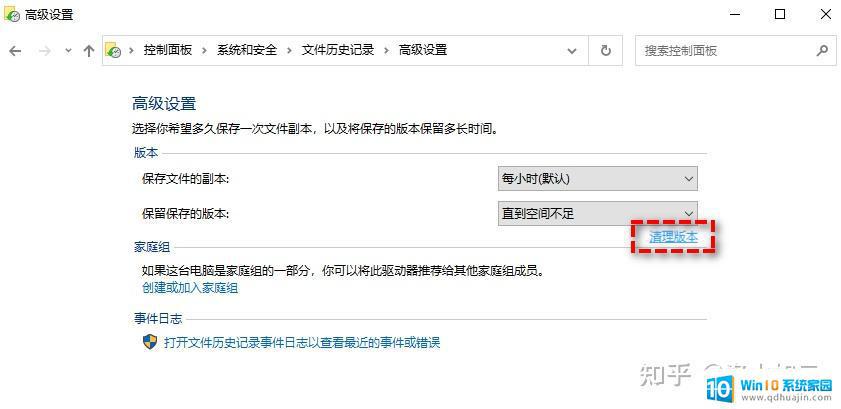
步骤3. 选择删除多久以前的文件历史记录。
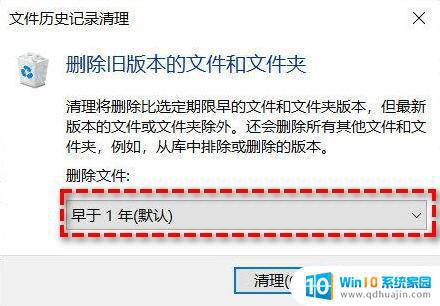
以上三种Windows备份功能需要定期手动去释放磁盘空间,很麻烦。那么有没有一种更加方便的软件可以帮助我们解放双手,自动删除备份文件并保存新备份呢?答案是肯定的!
专业备份软件帮您自动删除备份文件!如果您正在寻找一个能帮您解决问题的Windows备份和还原软件,那么建议使用傲梅轻松备份专业版。它提供了计划备份任务以及五种不同的备份策略,可以帮您管理备份磁盘空间。自动删除以前的老旧备份文件,这样备份磁盘已满情况不会再出现了。
在Windows 10中删除备份文件,可以先选择备份类型,然后选择“计划任务”和“备份策略”,单击“开始备份”。之后,当备份数量达到您设置的数量时,软件会自动删除老旧的备份文件。
请您到下载中心下载或者直接点击下方按钮下载安装并打开傲梅轻松备份专业版。
备份类型傲梅轻松备份专业版可以根据您的具体需求,执行系统备份、磁盘备份、分区备份、文件备份,并且备份类型支持计划任务和备份策略。
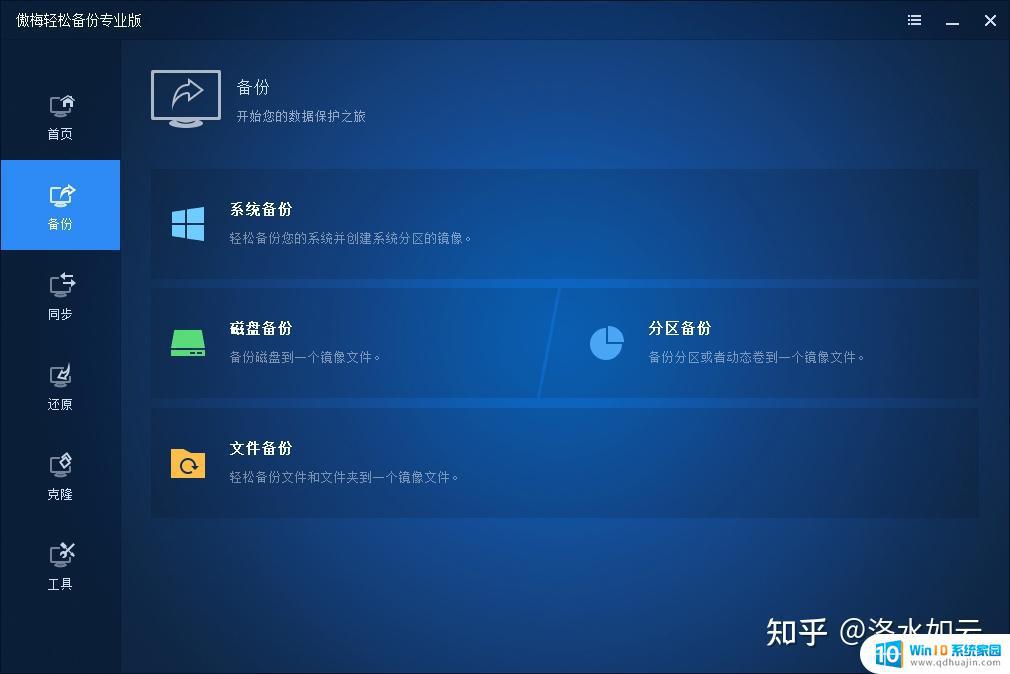 计划任务
计划任务选择计划任务,您可以根据自己的实际情况,让备份任务按照每天/每周/每月/触发事件/USB插入等自动运行。
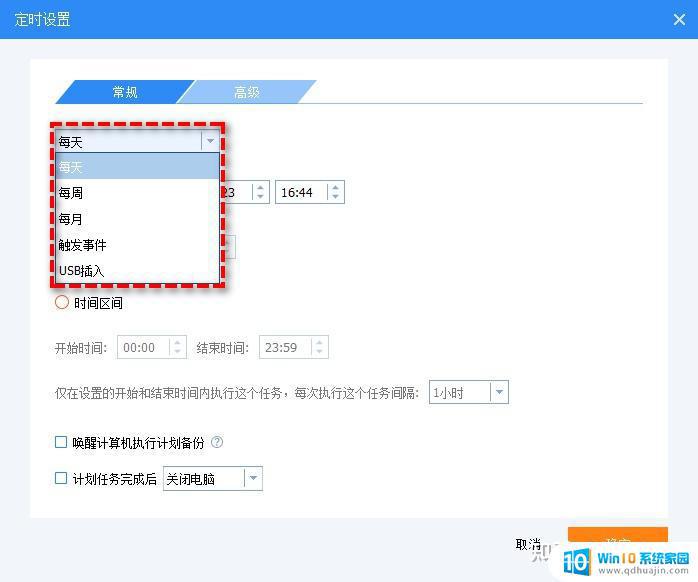 备份策略
备份策略您可以根据自身的需求,选择完全备份策略、增量备份策略、差异备份策略、空间管理策略和其他备份策略。并指定保留的备份版本数,当备份数量超出设定值后,软件将自动删除老旧的版本以释放磁盘空间。
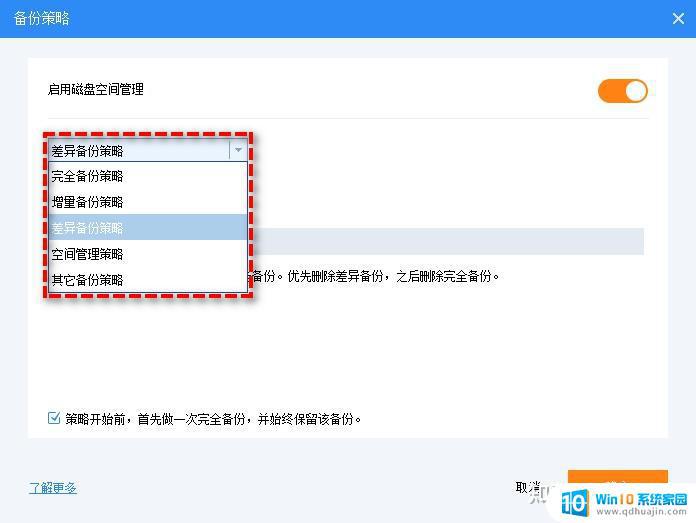
✎ 提示:
傲梅轻松备份能够备份当前正在使用的文件。备份策略可以自动删除备份文件,但如果您想要手动删除备份,则可以使用文件资源管理器进行删除。您可能知道,增量备份是基于之前的备份。如果删除增量备份,则删除后的增量备份将毫无用处。因此,您应该在删除增量备份之前创建完整备份。与增量备份不同,差异备份基于上一次完全备份。您可以删除任何差异备份。完整备份完好无损,差异备份有效。结论以上是解决备份磁盘空间已满的几种有效方法,Windows系统自带的方法步骤繁琐且麻烦。因此傲梅轻松备份专业版将会是您推荐的选择,它将照顾到您的备份和磁盘空间,定期自动删除备份文件,这样您不用担心备份磁盘空间被占满的情况出现。除了这些功能外,傲梅轻松备份还提供实时同步和磁盘克隆功能来保护您的数据。
如果您保护公司内的电脑数据安全,你可以选择傲梅轻松备份企业版。使用内置的傲梅镜像部署工具,您可以通过网络将服务器端计算机上的系统镜像文件部署/还原到多台客户端计算机。
在使用备份软件的过程中,及时清理旧备份文件是非常重要的。因为当备份磁盘已满时,新的备份文件将无法生成,这将给数据安全带来风险。因此,我们应该学会如何删除电脑备份文件以及在备份磁盘已满时如何删除旧备份文件,确保备份盘始终保持足够的空间来存储重要数据。
如何删除电脑备份文件 如何在备份磁盘已满时删除旧备份文件相关教程
热门推荐
电脑教程推荐
win10系统推荐
- 1 萝卜家园ghost win10 64位家庭版镜像下载v2023.04
- 2 技术员联盟ghost win10 32位旗舰安装版下载v2023.04
- 3 深度技术ghost win10 64位官方免激活版下载v2023.04
- 4 番茄花园ghost win10 32位稳定安全版本下载v2023.04
- 5 戴尔笔记本ghost win10 64位原版精简版下载v2023.04
- 6 深度极速ghost win10 64位永久激活正式版下载v2023.04
- 7 惠普笔记本ghost win10 64位稳定家庭版下载v2023.04
- 8 电脑公司ghost win10 32位稳定原版下载v2023.04
- 9 番茄花园ghost win10 64位官方正式版下载v2023.04
- 10 风林火山ghost win10 64位免费专业版下载v2023.04